Libre Officeにうんざりしていて、市場にいる場合新しいものについては、SoftMaker Office 2018をチェックしてください。魅力的な機能を備えたLinux用のプレミアムオフィススイートです。それについてもっと知りたいですか? Linux向けのLibre Officeの最適な代替品のリストをご覧ください。
注意: SoftMaker Office 2018は、Linuxプラットフォームで利用可能なほとんどのソフトウェアのように無料ではありません。使用する場合は、インストール時に30日間の試用版を有効にします。それ以外の場合は、ライセンスを購入して永久に使用します。
Ubuntu / Debianの手順

UbuntuまたはDebianで最新バージョンのSoftMakerを試してみたい場合は、最新のパッケージファイルをダウンロードすることから始めてください。公式には、SoftMakerは32ビットと64ビットをサポートしています。
ダウンロードしたら、ターミナルを開き、CDを使用して、ターミナルに作業ディレクトリを変更するように指示します 〜/ダウンロード。次に、DPKGツールを使用して、SoftMaker Office DEBファイルをインストールします。
sudo dpkg -i softmaker-office-2018_924-01_i386.deb
または
sudo dpkg -i softmaker-office-2018_924-01_amd64.deb
このパッケージをインストールすれば十分ですが、念のため、正しい依存関係コマンドを実行してください。これにより、インストール中に発生した問題が処理されます。
sudo apt install -f
Arch Linuxの手順。
SoftMaker Officeは公式にはありませんがArch Linuxをサポートしていますが、これはArchユーザーがアクセスできないという意味ではありません。 AURのおかげで、すぐにPKGBUILDを使用できます。取得するには、ターミナルを開き、gitを使用して最新のビルド指示ファイルを複製します。
注:AURと対話するには、 ギット パッケージ。以下でインストールします:sudo pacman -S git
git clone https://aur.archlinux.org/softmaker-office-2018-bin.git
AUR gitリポジトリから必要なファイルのクローンを作成した後、CDコマンドを使用して端末の作業ディレクトリを「softmaker-office-2018-bin」に移動します。
cd softmaker-office-2018-bin
Fedoraの手順
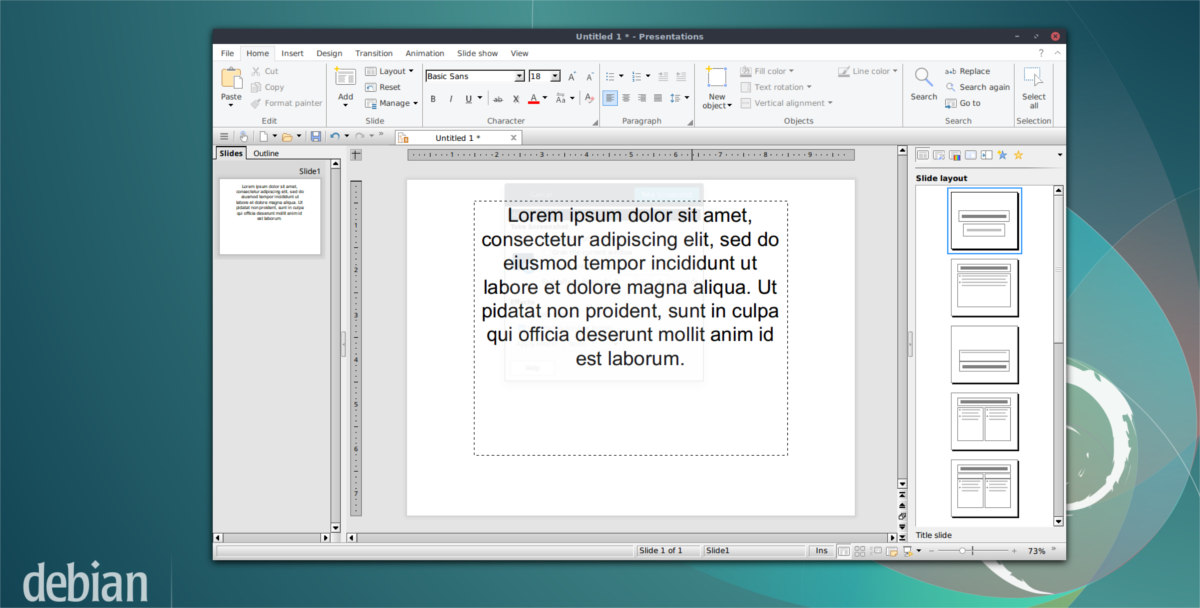
SoftMaker Officeスイートは、次の場所にインストールできます。ダウンロード可能なRPMパッケージファイルを介したFedora(およびその他のRedhatベースのLinuxディストリビューション)。 32ビットまたは64ビットシステムのファイルを取得します。次に、Fedora Linux PCでパッケージを入手したら、ターミナルウィンドウを開いて使用します CD に移動する 〜/ダウンロード フォルダ。これは重要です。 DNF ツールは、パッケージを表示してインストールする必要があります。
cd ~/Downloads
ダウンロードディレクトリ内で、 wget SoftMaker公式GPGキーを取得するツール。
wget http://shop.softmaker.com/repo/linux-repo-public.key
キーをダウンロードしたら、それをシステムにインポートして、インストールしようとしているRPMが信頼できることをDNFが認識できるようにします。
sudo rpm --import linux-repo-public.key
キーをインストールしてアクティブにした状態で、DNFツールを使用してFedoraにパッケージをインストールします。
sudo dnf install softmaker-office-2018-*.i386.rpm -y
または
sudo dnf install softmaker-office-2018-*.x86_64.rpm -y
OpenSUSEの手順
OpenSUSEはすべてのバイナリにRPMを使用しているためパッケージが必要な場合、SoftMaker Officeの最新バージョンを入手するには最新のRPMをダウンロードするだけです。最新の32ビットまたは64ビットパッケージをSUSE Linux PCにダウンロードします。完了したら、ターミナルを開いて使用します CD 端末の作業ディレクトリを / home / に 〜/ダウンロード.
cd ~/Downloads
を使用して wget、SoftMakerのGPGキーを取得してSUSEにインポートします。
wget http://shop.softmaker.com/repo/linux-repo-public.key
sudo rpm --import linux-repo-public.key
GPGキーをインポートすると、SoftMaker Officeは安全にインストールできます。
sudo zypper install softmaker-office-2018-*.i386.rpm
または
sudo zypper install softmaker-office-2018-*.x86_64.rpm
一般的なLinuxの手順
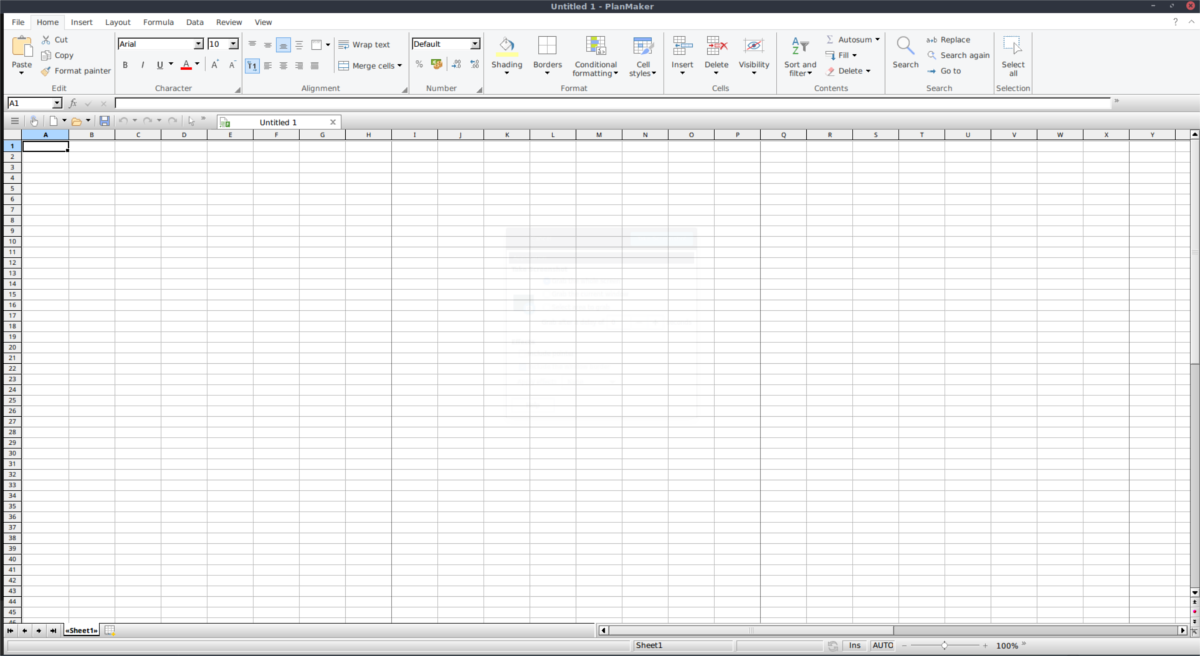
SoftMakerはそれぞれにLinuxパッケージを作成しませんそこにあるすべてのLinuxディストリビューション。これは、Debian / Ubuntu、Fedora / SUSE(または別のRPMディストリビューション)を使用していない場合、Webサイトにダウンロードする簡単なインストーラーパッケージがないことを意味します。とはいえ、SoftMakerの人々は汎用のLinuxインストーラーを持っているので、すべてのメインストリームLinuxではないにしても、ほとんどのLinuxで動作するはずです。
インストールは、上記の方法よりも少しだけ複雑で、最新のSoftMaker Officeをダウンロードすることから始まります tar.gz アーカイブ。従来のバイナリインストーラーと同様に、32ビット版と64ビット版が利用可能です。
ターミナルウィンドウを開き、それを使用してインストーラーのtar.gzアーカイブファイルを解凍します。
tar -xvzf softmaker-office-2018-924-i386.tgz
または
tar -xvzf softmaker-office-2018-924-amd64.tgz
注:上記のコマンドが機能しない場合は、代わりにファイルマネージャーでファイルを抽出してください。
を使用して CD、抽出されたアーカイブフォルダーを入力します。
cd ~/Downloads/softmaker-office-2018-924-i386
または
cd ~/Downloads/softmaker-office-2018-924-amd64
インストールするパッケージはありませんが、SoftMakerオフィスは、Linuxでのインストールプロセスを非常に簡単に行うことができます。すべてのユーザーにSoftMaker Officeをインストールするには、root権限でインストールスクリプトを実行します。
sudo sh installsmoffice
それ以外の場合は、以下を使用して単一ユーザー用にインストールします。
sh installsmoffice
スクリプトには少し時間がかかりますが、しばらくするとSoftMaker Office 2018がLinux PCにインストールされます。無料試用期間終了後にソフトウェアが気に入らないと判断した場合は、アンインストールスクリプトを実行していつでもアンインストールできます。
sh /home/username/uninstall_smoffice2018
ルートとしてSM Officeをインストールした場合、代わりにこのスクリプトをルートとして実行する必要があります。
sudo -s sh /home/username/uninstall_smoffice2018</ p>









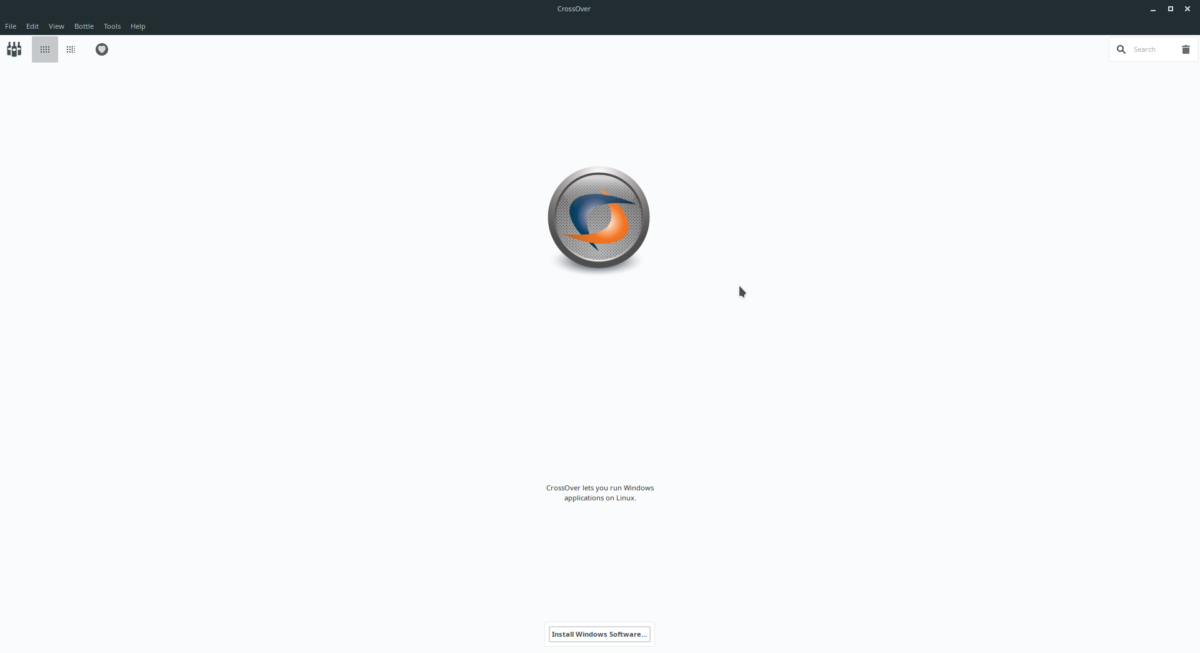



コメント